Fix Play Store DF-DFERH-01 Fehler
Verschiedenes / / November 28, 2021
Das Android-Betriebssystem hat wie jedes andere Betriebssystem seine eigenen technischen und softwaretechnischen Herausforderungen. Dies kann für die Benutzer ziemlich frustrierend und unbequem sein. Einige davon verschwinden normalerweise von selbst, viele werden mit einem einfachen Neustart des Android-Geräts behoben. während andere einen gründlicheren Ansatz erfordern, um behoben zu werden. Die Play Store DF-DFERH-01-Fehler kann zufällig auf Ihrem Android-Smartphone auftauchen, während Sie den Google Play Store verwenden. Es weist auf Probleme beim Abrufen der erforderlichen Informationen vom Server hin. Es kann zu Störungen und Unterbrechungen kommen. Wenn der Fehler von selbst verschwindet, gehören Sie zu den wenigen Glücklichen. Wenn es jedoch über einen längeren Zeitraum anhält, müssen Sie es beheben. Lesen Sie unten, um zu erfahren, wie Sie den DF-DFERH-01 Play Store-Fehler beheben können.

Inhalt
- So beheben Sie den Play Store DF-DFERH-01-Fehler
- Methode 1: Starten Sie Ihr Android-Gerät neu
- Methode 2: Entfernen Sie alte Cache-Dateien
- Methode 3: Deinstallieren Sie Google Play-Updates
- Methode 4: Aktualisieren Sie den Google Play Store
- Methode 5: Setzen Sie Ihr Google-Konto zurück
- Methode 6: Aktualisieren Sie das Android-Betriebssystem.
So beheben Sie den Play Store DF-DFERH-01-Fehler
Notiz: Da Smartphones nicht die gleichen Einstellungsoptionen haben und sie daher von Hersteller zu Hersteller variieren, stellen Sie die richtigen Einstellungen sicher, bevor Sie sie ändern.
Methode 1: Starten Sie Ihr Android-Gerät neu
Das Neustarten des Geräts ist die bisher am meisten unterschätzte, die bequemste und vertrauenswürdigste Methode, um diesen Fehler zu beheben. Gehen Sie einfach wie folgt vor:
1. Halten Sie die gedrückt Leistung Knopf bis zum Energieoptionen in Erscheinung treten.
2. Wählen Sie nun die Ausschalten Option, wie unten gezeigt.
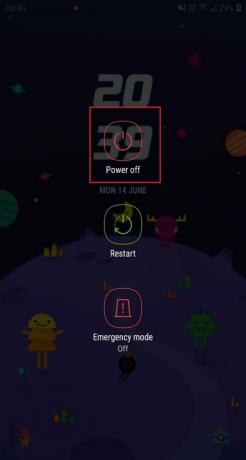
3. Danach, Warten für ein paar Augenblicke.
4. Um Ihr Smartphone wieder einzuschalten, halten Sie die Leistung Taste.
5. Play Store starten nach dem Neustart Ihres Geräts.
Methode 2: Entfernen Sie alte Cache-Dateien
Veraltete sowie beschädigte Cache-Dateien sind eine offene Einladung zu Problemen wie dem Fehler DF-DFERH-01. Das Entfernen des App-Cache hilft im Allgemeinen, den Play Store DF-DFERH-01-Fehler zu beheben. Implementieren Sie diese Schritte, um den Cache auf Ihrem Android-Smartphone oder -Tablet zu entfernen:
1. Gerät öffnen Einstellungen auf Ihrem Android-Smartphone.

2. Gehe zu Apps wie gezeigt.

3. Auswählen Alle Apps. Suchen und öffnen Google Play Store aus der angegebenen Liste, wie unten dargestellt.
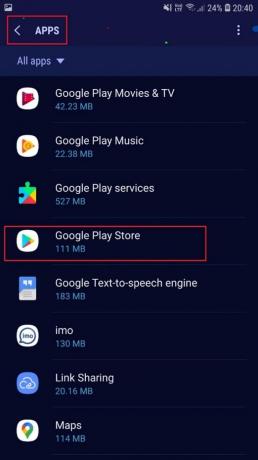
4. Tippen Sie nun nacheinander auf die angegebenen Optionen.
5. Zapfhahn FORCE STOP, wie gezeigt.

6. Tippen Sie als Nächstes auf CACHE LEEREN

7. Tippen Sie abschließend auf DATEN LÖSCHEN, wie oben abgebildet.
8. Wiederholen Sie dann den gleichen Vorgang für Google Play-Dienste und Google-DiensteRahmen auch.
Notiz: Es gibt verschiedene Apps von Drittanbietern, die den Cache-Speicher und den Arbeitsspeicher automatisch bereinigen, aber wir empfehlen Ihnen, die Installation oder Verwendung dieser Apps zu vermeiden, da sie Ihrem Gerät möglicherweise schaden können.
Lesen Sie auch:So beheben Sie einen Serverfehler im Google Play Store
Methode 3: Deinstallieren Sie Google Play-Updates
Es ist möglich, dass der neueste Play Store-Patch beschädigt oder inkompatibel ist und daher den DF-DFERH-01 Play Store-Fehler auslöst. Diese Update-Probleme können auf Schwierigkeiten bei der Installation oder auf eine Nichtübereinstimmung mit der neuesten Android-Version zurückzuführen sein. Glücklicherweise ist der Wechsel zu einer früheren Version des Play Store recht einfach zu implementieren und könnte das genannte Problem beheben.
1. Navigieren Sie zu Einstellungen > Apps > Google Play Store wie bei der vorherigen Methode.
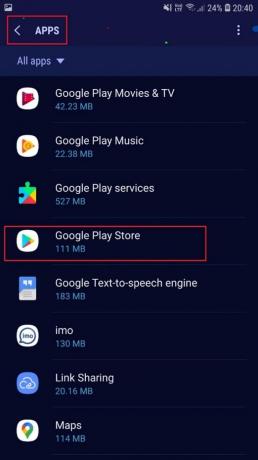
2. Von dem dreipunktig Menü, wählen Updates deinstallieren, wie hervorgehoben.
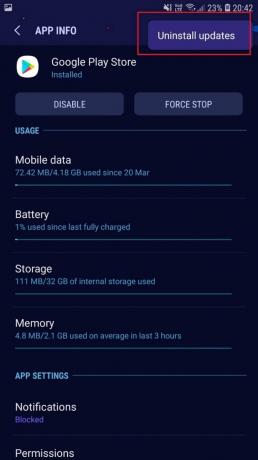
3. Versuchen Sie nach Abschluss der Deinstallation, Apps von herunterzuladen Google Play Store.
Wenn dies nicht hilft, versuchen Sie es mit dem nächsten Fix.
Methode 4: Aktualisieren Sie den Google Play Store
Wie in der vorherigen Methode erläutert, können Kompatibilitätsprobleme dazu führen, dass der Play Store-Fehler DF-DFERH-01 auftritt. Alternativ kann das gleiche durch ein Update der App behoben werden, wenn Ihr Android-Gerät dies unterstützt. Sie können dies über den Play Store tun, wenn es Ihnen erlaubt.
Wenn Sie jedoch nicht auf den Play Store auf Ihrem Telefon zugreifen können, müssen Sie das Update manuell durchführen, wie unten beschrieben:
1. Laden Sie die neueste Version von herunter und installieren Sie sie Google Play Store.
2. Fahren Sie nun mit der Meine Akten und suchen Sie die heruntergeladene Datei.
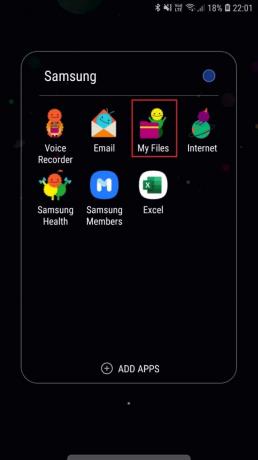
3. Zapfhahn darauf, um die heruntergeladenen Updates zu installieren.
Sobald die Installation abgeschlossen ist, starten Sie die Play Store App und verwenden Sie sie nach Belieben.
Lesen Sie auch:Fix Download ausstehender Fehler im Google Play Store
Methode 5: Setzen Sie Ihr Google-Konto zurück
Der Google Play Store kann einen DF-DFERH-01-Fehler verursachen, wenn das verknüpfte Google-Konto falsch oder nicht übereinstimmt. Das Zurücksetzen Ihres Google-Kontos ist eine effektive Lösung, um diesen Fehler zu beheben. So können Sie dies tun:
1. Gehe zu Gerät Einstellungen > Konten wie dargestellt.
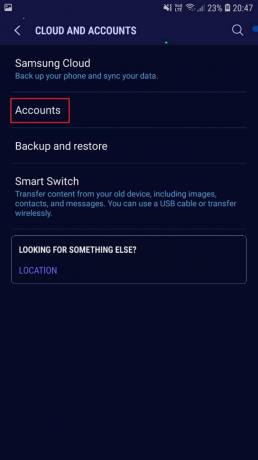
2. Tippen Sie auf die Google Benutzerkonto Möglichkeit.
3. Auswählen KONTO ENTFERNEN, wie gezeigt.

4. Neu starten Ihr Android-Gerät, um diese Änderungen zu implementieren.
5. Kehren Sie als nächstes zum gleichen Bildschirm wie zuvor zurück. Klicke auf Konto hinzufügen um Ihr Google-Konto wieder hinzuzufügen.
Notiz: Sie können sich auch mit einem anderen Google-Konto anmelden.

Sehen Sie, ob dies den Fehler behebt. Wenn dies nicht der Fall ist, lesen Sie weiter unten.
Methode 6: Aktualisieren Sie das Android-Betriebssystem
Es ist wichtig, Ihr Android-Betriebssystem auf dem neuesten Stand zu halten. Dies verhindert nicht nur Probleme wie den Play Store DF-DFERH-01-Fehler auftreten, aber auch die allgemeine Sicherheit und Leistung des Gerät. Führen Sie diese Schritte aus, um Ihr Android-Telefon/-Tablet zu aktualisieren:
1. Gerät öffnen Einstellungen.
2. Zapfhahn Software-Aktualisierung wie gezeigt.

3. Auswählen Updates manuell herunterladen.
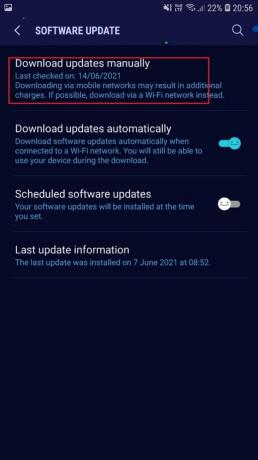
4. Wenn ein Update verfügbar ist, herunterladen und Installieren es.
Dies wird sicherlich Konflikte zwischen dem Gerätebetriebssystem und der Version der Play Store App beheben. Daher sollte der DF-DFERH-01 Play Store-Fehler Sie nicht mehr stören.
Empfohlen:
- Fix Leider wurde der IMS-Dienst gestoppt
- Laden Sie den Google Play Store manuell herunter und installieren Sie ihn
- Was bedeutet Grauer Pfeil auf Snapchat?
- Überprüfung der Lenovo Seriennummer
Wir hoffen, unser Leitfaden hat Ihnen geholfen, das Problem zu lösen Play Store DF-DFERH-01-Fehler. Lassen Sie uns wissen, welche Methode für Sie funktioniert hat. Wenn Sie Vorschläge oder Fragen haben, schreiben Sie diese in das Kommentarfeld.



